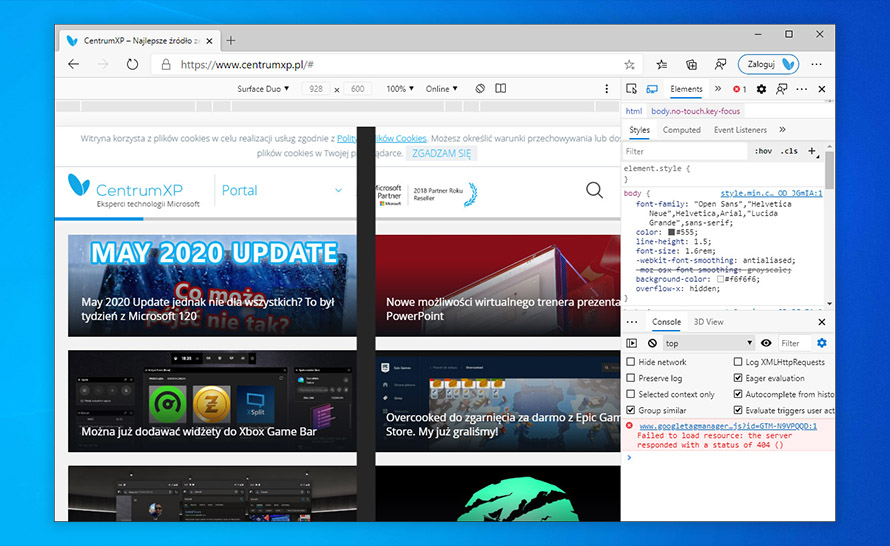Microsoft Edge oferuje zestaw narzędzi programistycznych (znanych też jako F12 od skrótu je otwierającego lub DevTools), wśród których znajduje się tryb responsywny. W tym trybie witryny otwierają się w środowisku emulującym inne urządzenia, np. konkretne modele telefonów. W ten sposób możemy przetestować, jak strona będzie wyglądać i zachowywać się na danym urządzeniu, nawet jeśli nie mamy do niego fizycznego dostępu.
Widok responsywny został niedawno wzbogacony o całkiem nową klasę urządzeń, a konkretnie o model Surface Duo. Pierwszy dwuekranowy telefon Microsoftu wciąż czeka na swoje wydanie. Do tej pory specjalnie skrojoną na jego potrzeby wersję Androida mogliśmy przetestować za pomocą specjalnego emulatora dla Android Studio oraz Android Emulator. Pozwala to sprawdzić działanie systemu. A jak sprawdzić zachowanie się stron w tym systemie? Tu wkracza emulacja na poziomie przeglądarki. Pokazujemy, jak ją włączyć.
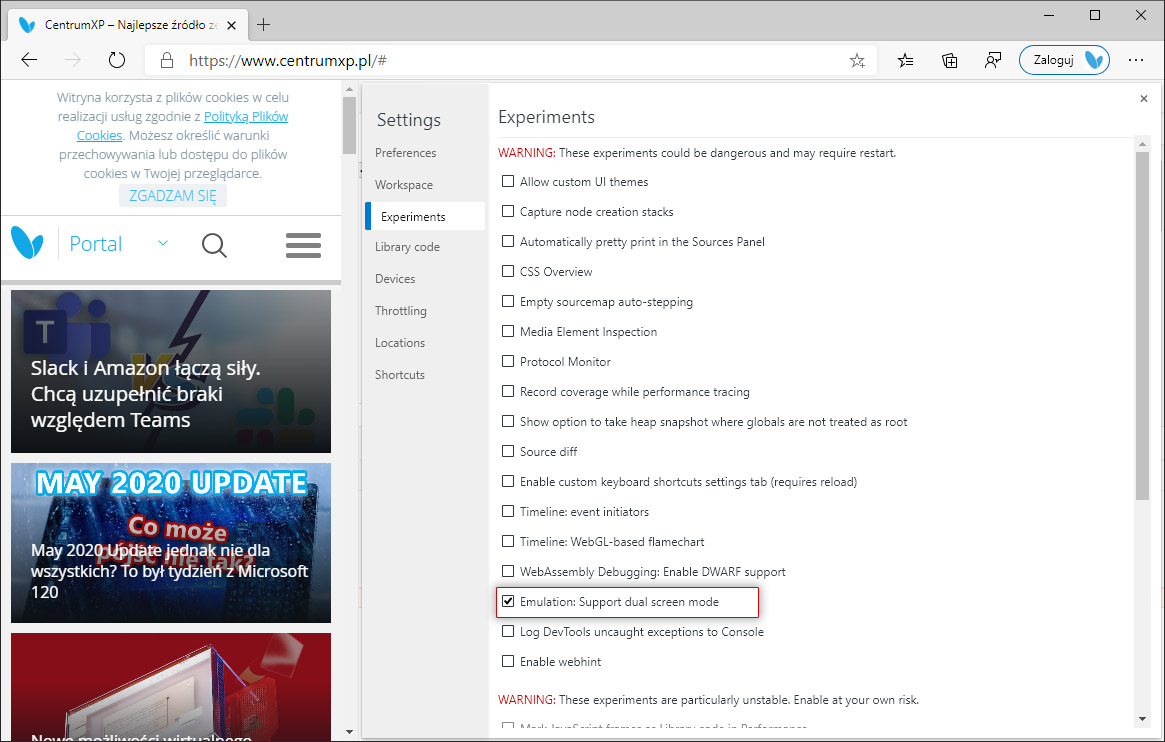
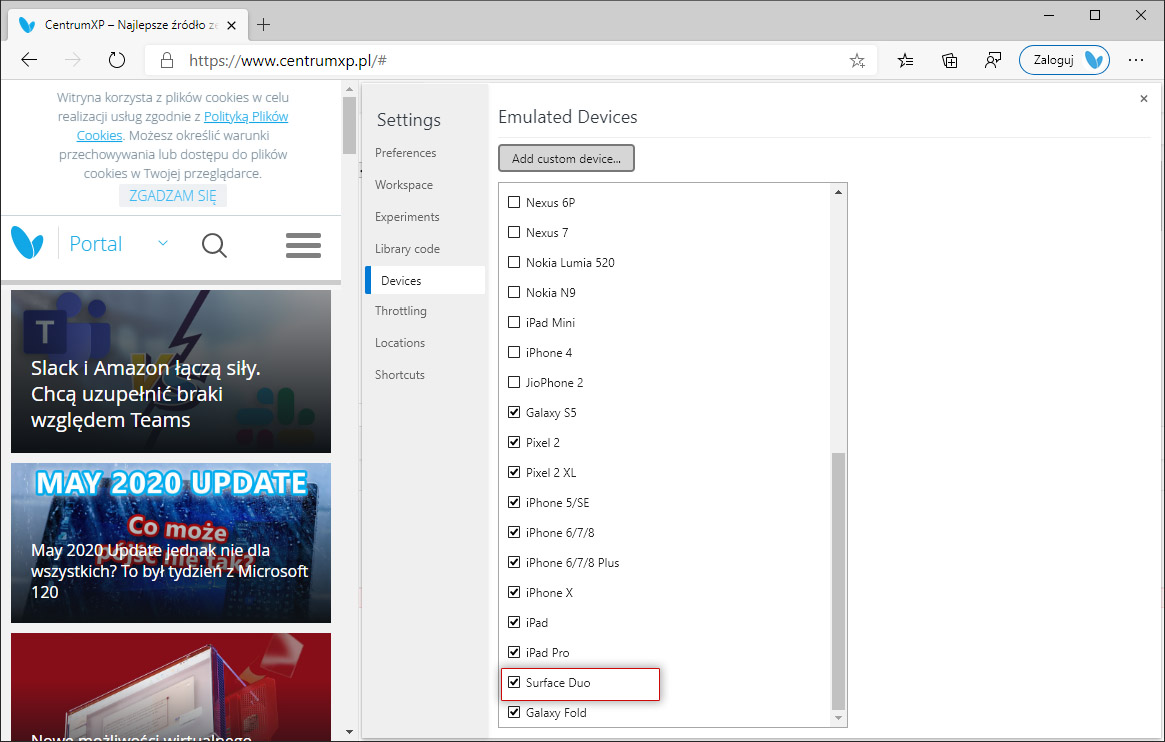
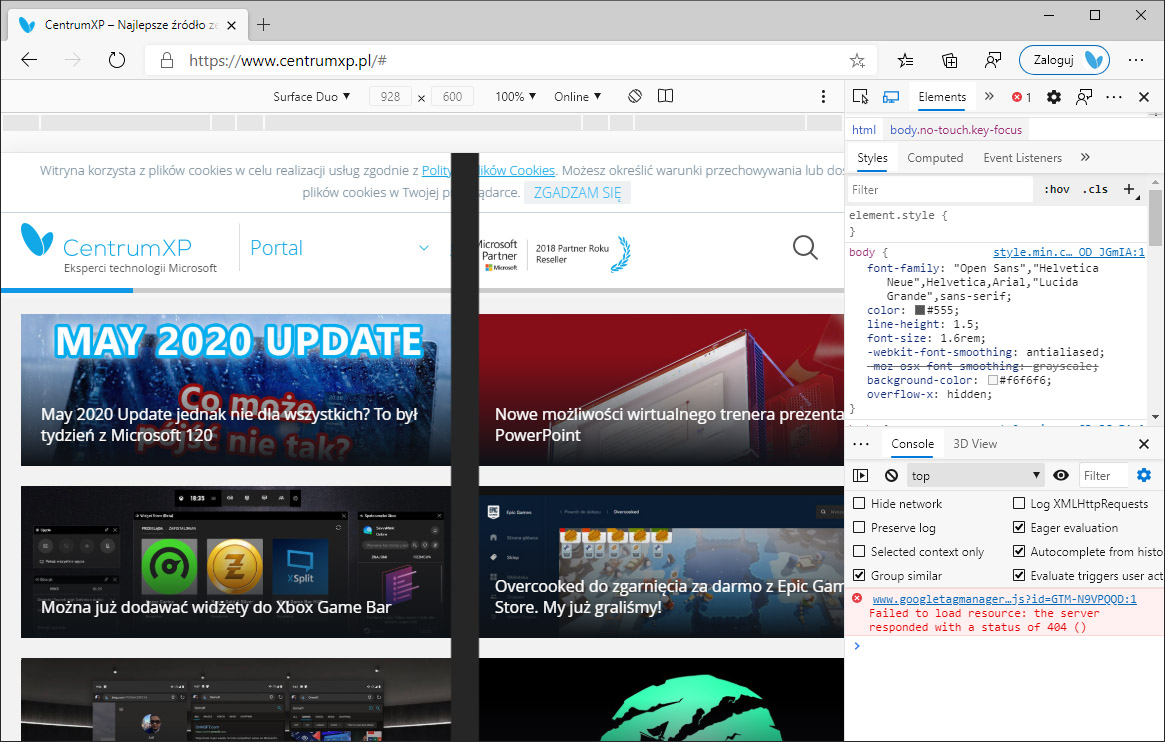
Aby włączyć tryb responsywny dla Surface Duo, postępuj zgodnie z poniższymi krokami:
- Otwórz Microsoft Edge w wydaniu Canary, Dev lub Beta. Upewnij się, że posiadasz aktualną wersję.
- Wejdź na jakąś stronę i naciśnij klawisz F12, aby włączyć narzędzia programistyczne.
- Kliknij ikonę koła zębatego (Settings) lub naciśnij F1, aby przejść do ustawień narzędzi.
- Przejdź do zakładki Experiments i zaznacz pole przy Emulation: Support dual screen mode.
- Przejdź do zakładki Devices i upewnij się, że zaznaczone jest pole przy Surface Duo.
- Zamknij ustawienia, klikając X. Teraz kliknij ikonę Toggle device toolbar w lewym górnym rogu panelu narzędzi lub wykonaj skrót Ctrl + Shift + M.
- Nad witryną otworzy się pasek narzędziowy urządzeń. Z listy rozwijanej wybierz Surface Duo. Obok kliknij ikonę przedstawiającą dwa ekrany (Toggle dual-screen mode). W ten sposób uzyskasz oryginalny widok dwuekranowy.
Jak widzicie na zrzutach ekranu, między emulowanymi ekranami Surface Duo znajduje się wyraźne oddzielenie, które częściowo zaburza układ niektórych stron. Jest to jednak bardzo wczesna i eksperymentalna implementacja, dlatego możemy jej to wybaczyć. Na pewno jest tu jeszcze wiele do zrobienia. Co ciekawe, nawet bez specjalnej optymalizacji pod kątem dwóch ekranów część zawartości rozdziela się prawidłowo w sposób automatyczny.